win11怎么清理C盘临时文件 window11清理c盘临时文件的步骤
更新时间:2021-11-11 13:38:47作者:huige
当我们在使用电脑时,都会产生很多临时文件,而这些文件是会默认存放在C盘中的,久而久之就会发现C盘空间越来越少了,所以我们可以对其进行清理,很多win11系统用户可能不知道要怎么清理C盘临时文件,为此,本文这就给大家讲述一下window11清理c盘临时文件的步骤 。
具体步骤如下:
1、点击【开始菜单】,进入【设置】。左侧点击【系统】,右侧点击进入【存储】。
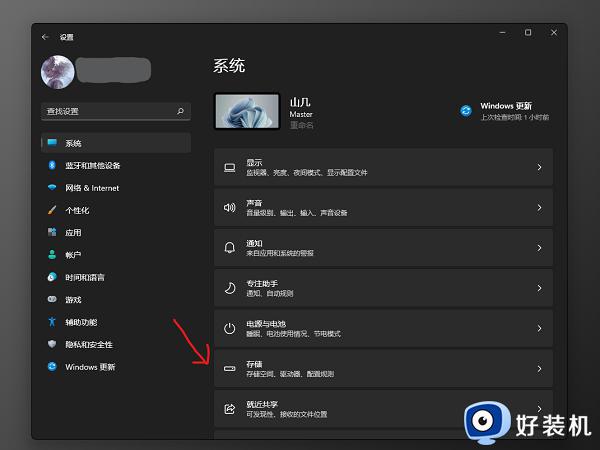 2、在存储界面可以看到C盘的存储情况,点击【临时文件】。
2、在存储界面可以看到C盘的存储情况,点击【临时文件】。
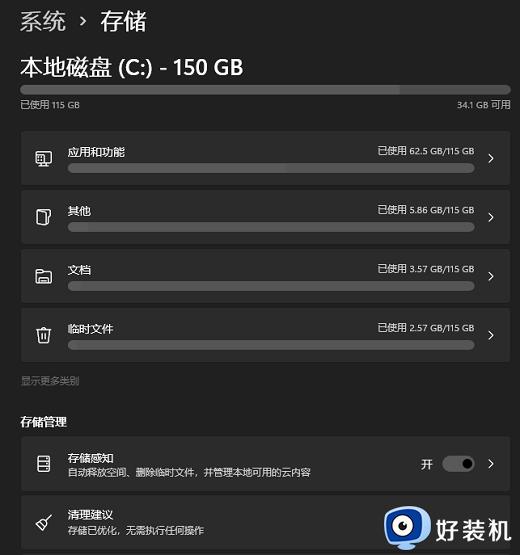 3、这里面的东西可以清理掉,都是临时文件。有的是Win10升级Win11时留下的老数据。
3、这里面的东西可以清理掉,都是临时文件。有的是Win10升级Win11时留下的老数据。
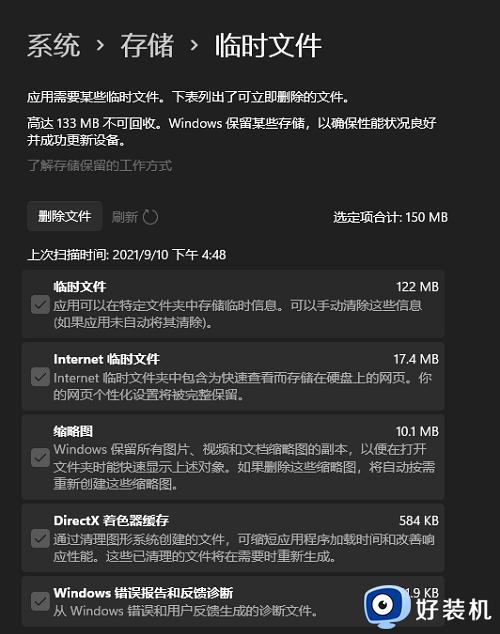
临时文件会经常生成,这是没办法的事情。朋友们记得隔一段时间就清理一下。
通过上面的方法win11系统就可以清理C盘临时文件了,这样也能及时释放C盘空间,有需要的用户们赶紧试试吧。
win11怎么清理C盘临时文件 window11清理c盘临时文件的步骤 相关教程
- win11如何清理c盘无用文件 win11系统清理c盘垃圾文件的步骤
- win11怎样清理电脑c盘无用的东西 win11如何清理c盘的无用文件
- win11c盘如何清理 win11清理C盘存储空间的步骤
- win11怎样清理电脑c盘空间 win11清理c盘存储空间的步骤
- win11电脑清理c盘怎么清理 两种方法清理win11电脑C盘文件
- win11电脑c盘内存满了怎么清理内存 win11电脑如何清理c盘垃圾文件
- win11c盘怎么清理到最干净只保留系统 win11清理C盘只保留系统的两种方法
- windows11c盘怎么清理 win11清理c盘存储空间的步骤
- windows11c盘清理的方法 win11清理c盘存储空间的步骤
- win11怎么清理电脑c盘 win11如何清理电脑c盘内存垃圾
- 在哪调节win11显示器刷新率 调节win11显示器刷新率的方法
- win11打开本地组策略编辑器提示错误的修复方法
- 如何解决win11拒绝访问该文件夹问题 win11提示拒绝访问该文件夹的处理方法
- windows11怎么换输入法?win11输入法切换方法
- windows11怎么强制关机 win11强制关机的方法
- windows11怎么进入疑难解答 如何进入windows11疑难解答
win11教程推荐
- 1 win11自动开关机在哪里设置 win11计算机定时开关机设置方法
- 2 win11怎么隐藏输入法状态栏 win11如何隐藏输入法图标
- 3 windows11怎么改中文 windows11如何设置中文
- 4 win11重置未进行任何更改怎么办 win11重置提示未进行任何更改解决方法
- 5 win11桌面改win10风格设置方法 win11布局怎么改成win10风格
- 6 win11怎么跳过添加微软账户 win11新系统如何跳过添加账户
- 7 windows11许可证即将过期怎么激活 win11你的Windows许可证即将过期如何解决
- 8 win11怎么设置息屏不断网 win11电脑休眠如何不关掉网络
- 9 win11装安卓子系统详细教程 win11安卓子系统怎么安装
- 10 win11时间怎么显示秒数 windows11时间如何设置到秒
